Жоғарғы деңгейлі программалау тілдері жарыққа шыға бастағаннан бері көптеген программалау тілдері пайда болды. Қазіргі кезде олар процедуралық логикалық және обьектілі – бағдарлы болып үш түрге бөлінеді. Мысалы, дәстүрлі (“классикалық”) процедуралық программалау тілдері-Фортран, Бейсик, Паскаль логикалық тілдер – ЛИСП, Пролог. Есептеуіш техниканың қарқынды дамуы және программалық жабдықтауды тиімді дайындауға қажеттілік нәтижесінде соңғы кездерде Windows ортасында жарыққа шыққан және обьектілі – бағдарлы программалау (ОБП) негізінде құрылған программалау тілдері – Borland C++ for Windows, Object Pascal және визуальды Microsoft Visual Basic, Borland Delphi.
Процедуралық программалау тілдерінде программаның жұмысы операторларды ретімен орындау бойынша, ал логикалық прораммалау тілдерінде ол қатаң логикалық ережелерге сәйкес өзгертулер енгізу ретінде қарастырылған болатын. Обьектіге бағдарлы оқиғалық программалау тілінде программаның жұмысы негізінен оқиғалар тізбегінен және түрлі обьектілердің осы оқиғаларға жауабынан тұрады. Олардың визуальды түрлері – Visual Basic тілі QBasic программалау тілі негізінде, Delphi (Дельфи) обьектілі Паскаль (Object Pascal) тілі негізінде Windows операциялық жүйесін басшылыққа алып құрылған (Visual – көзбен көру, экрандық). Олар әсіресе, Delphi программалау тілі – кез келген қосымшаны дайындауға болатын жылдамдығы тез, қуатты тіл.
Delphi- дің бірінші нұсқасы 1994ж жарыққа шығып, кейінгі жылдары оның бірте-бірте кеңейтілген 2,3,4,5,6- нұсқалары жарық көрді. Мысалы, 5-нұсқа 1999ж, 6-нұсқа 2001 жылдың мамыр айында жарыққа шықты, 5,6-нұсқалардың бір-бірінен
| айырмашылығы жоқ деуге болады, екеуі де | W | indows 32 операциялық жүйесінің | |
| негізінде дайындалған. Тек, | Delphi | 6, оған | қоса, 1991жылы жарық көрген, |
салыстырмалы арзан, Linex операциялық жүйесінің негізінде де жұмыс істей алады (Linex жүйесі UNIX операциялық жүйесіне шамалас, мүмкіндігі Windows32 жүйесінің мүмкіндігінен кем емес). Delphi 6-да интернет үшін қосымшаларды дайындау мүмкіндігі кеңейтілген және берілгендер қорымен жұмыс істеуде ұсынылып отырған кітапта қарастырылмаған кейбір өзгешеліктер енгізілген.
Дәстүрлі Паскаль оқып үйренуге жеңіл және MS DOS жүйесінде программа дайындауға ең жақсы құрылымдық программалау тілі екені белгілі. Delphi-де Паскаль тілінді орындау мүмкін және ммүмкін емес күрделі процестерді программалауға болады. Windows - дің негізгі ерекшелігі – онда қосымша құруда компонентік және объектілік тәсілдер пайдаланылады (Windows ортасында пайдаланатындықтан, Delphi-де программаны көбінесе қосымша деп аталады). Бұл программалау технологиясында нағыз революция жасады деуге болады. Компонентік тәсілдің мәнісі жеңіл: Әр қосымша кітпаханасы программалау ортасында дайындалып, арнайы іс-әрекеттерді орындайтын компоненттер элементтерінен жинақталады. Олар жеткіліксіз болса, объектіні өңдеуге арналған үстеме программа құрылады.Delphi-де қолданылатын негізгі кітапхананы визуальды компоненттер кітапханасы (VCL, Visual Component Library) деп аталады. Компоненттер панелінде топ-тобымен жинақталған, жүздеген кластарға тиісті стандартты компоненттер бар. Пайдаланушы жаңа компонент дайындап, оны осы панельге қосуына да болады.
Delphi Windows жүйесінде программалаудың ыңғайлы құралы. Онда көптеген операторларды пайдаланып программа дайындау, программа мәзірін құру, анимация, мультимедиа процестерін ұйымдастыру, OLE технологиясын пайдаланып, басқа офистік қосымшаларды шақыру, олармен жұмыс істеу және т.б. іс-әрекеттерді орындау да мүмкін. Көптеген операторлардың жазылуы Турбо Паскальдағы сияқты.
Delphi екі түрде дайындалған: біріншісі-күрделі қосымшаны бірлесіп дайындаушылар үшін (Delphi Client-Server),екіншісі – қалған программалаушылар үшін
(Delphi for Windows). Соңғысы ыңғайланып, қысқартылып алынған түрі. Ол тек маман программалаушылар емес, барлық Delphi-мен жұмыс істеушілерге арналған әдетте пайдаланылатыны – екінші түр.
Delphi-де Паскаль программалау тілімен жұмыс істеген адамдардың меңгеруі көп қиындық келтірмейді. Бірақ мұнда программалауды үйрену үшін обьект, оқиға, қасиет түсініктерімен еркін танысып онда компоненттерді пайдалану және түрлі командалардың жазылу түрлерін білу қажет.
Delphi-де пайдаланылатын оқиғалар және түрлі кластарға, компоненттерге меншіктелетін қасиеттер мәндері көп, нақты есептерді шешу программасын құруды үйрену арқылы ғана Delphi-де программалауды үйренуге болады. Ол үшін кітапқа енгізілген программаларды іс-жүзінде орындап және оларға түрлі өзгерістер енгізіп, жаттығу да мүмкін. Жетістік тек тәжірибеге байланысты.
Delphi-дің мүмкіндіктерін бір кітапқа сыйғызу мүмкін емес. Мұнда студенттер мен өз бетінше оқып үйренушілер үшін қажетті негізгі материалдар қарастырылған Delphi-ді терең оқып үйреніп күрделі қосымшаларды дайындауға машықтанушылар үшін кітап соңына әдебиеттер тізімі енгізілген.
I. Теориялық негізі және ақпараттық жабдықталуы. Windows терезесі арқылы Delphi-ді іске қосу командасы:
Іске қосу-Программалар-Borland Delphi 6-Delphi 6
Экранда Delphi ортасының үш терезесі көрінеді. 1- Delphi 5-тің негізгі терезесі;
2- Форма (Form1);
3- Объект инспекторы терезесі (ObjectInspector).
Жалпы, ортада программа құруға арналған төртінші, модуль терезесі де іске қосылады (Unit1. pas). Форма терезесінің астында орналасатындықтан, ол алғашқыда көрінбейді.
Delphi-дің негізгі терезесінің құрамына негізгі мәзір, аспаптар панелі және компоненттер палитрасы енгізілген. Негізгі мәзір пункттеріне (ішкі мәзірлерге) Delphi-де жұмыс істеу командалары, аспаптар панеліне ішкі мәзірлерге енгізілген негізгі командаларды орындайтын түймелер орналастырылған.
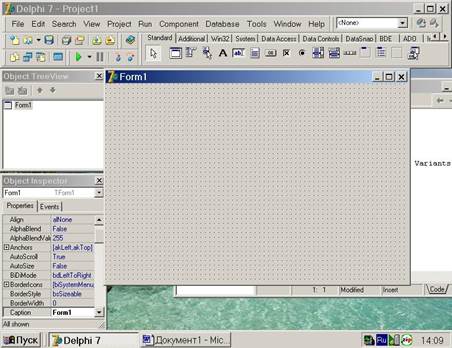
| Delphi-де | дайындалатын программа проект (жоба) деп аталады. Форма – |
| программаны | дайындау алдында ашылатын, программаның сұхбаттық терезесі. |
Delphi алғашқы рет іске қосылған кезде форма Form1 атауымен көрінеді. Оның жиектеріне тышқан көрсеткішін орналастырып, ол екі жақты нұсқама түріне айналған кезде жылжыту және қалдыру тәсілі бойынша форманы кеңейту не қысу қиын емес.

Құрылатын программада пайдалану үшін формада түрлі компоненттер (форма компоненттері) орнатылады. Негізгі компоненттердің кейбірі Access берілгендер қоры жүйесінде пайдаланылатын элементтер панеліне енгізілген түймелер сияқты. Олар Delphi терезесінің компоненттер палитрасына орналастырылған.
Кей жағдайларда экранда форма көрінбеуі мүмкін. Оны экранға шығару үшін View-Forms командасын беру жеткілікті.
Форманың және формаға енгізілетін компоненттердің түрлі қасиеттері бар. Қасиет(Сипаттама, параметр) -айнымалылардың ерекше түрі.Олар объектінің түрлімүмкіндіктерін сипаттап, амғымдық күйін анықтайды. Мысалы, форма қасиеттерінің мәндері – форма тақырыбының мәтіні, өлшемі, экранда орналасуы, түсі т.б. Delphi іске қосылған кезде форма қасиеттеріне
Алғашқы сәйкес мәндер меншіктеліп қойылады.
Форманы не онда орнатылған компонентті программа құру үшін дайындау оның кейбір қасиеттерінің мәндерін өзгертуден басталады. Қасиеттер тізімі объект инспекторы (Object Inspector) терезесіне енгізілген.

Тізімді инспектор терезесіне шығару үшін сәйкес объектіні бір шерту арқылы таңдау керек. Инспектор терезесінің жоғарғы қатарына таңдалған объект атауы да жазылып қойылады. Мысалы, Delphi іске қосылған кезде форманың ашылған қасиеттер терезесі бар. Терезенің екі қосымша беті бар: Properties (Қасиеттер) және Events (Оқиғалар).Терезе ашылған екі бағанға енгізілген жазулардан тұратын оның Properties бөлімі ашылулы тұрады Бірінші бағанда көрінетіндер–қасиет атаулары,екінші бағанға сәйкес жазылғандар – олардың мәндері.
Форма қасиеттері:
Name (Атау)–формаға берілген атау.ОлDelphiобъектілерінің(компоненттердің) негізгі қасиеттерінің бірі. Delphi-дің жұмыс істеуі кезінде ол объектіні осы атау бойынша ажыратып таниды. Delphi-дің формаға автоматты түрде алғашқы рет меншіктеген атауын (Form1) өзгертіп, басқа атау беруге болады. Форманың іс-әрекеті атауынан белгілі болуы үшін атауды мазмұнға жақын етіп енгізген жөн. Мысалы, форма квадрат теңдеуді шешуге пайдаланылатын болса, Form1 орнынанKvTendатауын енгізу.Ол үшін қасиеттер терезесіненNameатауынтаңдап, жаңа атауды клавиатура арқылы теріп алса болғаны. Терілген атау Name жолының оң қатарына жазылып қойылады.
Font ( Шрифт ) – формаға енгізілетін мәтін шрифтін орнату қасиеті.Оны таңдап,оң жағында көрінген көп нүкте (...) түймесін шерткен кезде сұхбаттық шрифт таңдау терезесі көрінеді. Терезеден, қажетті шрифт типін, өлшемін таңдап (мысалы, Times Kaz, 10), OK түймесін шерту керек.
Caption (Тақырып,бетіне жазу)–форма терезесінің тақырыбына енгізілетін
| мәтін. Алғашқы кезде қасиеттер терезесінің | Caption қасиетіне тақырып үшін Form1 |
| сөзі енгізіліп қойылған. Оны “Redactor” не | басқа тақырыпқа алмастыру Name |
қасиетіне мән меншіктеу тәсілі сияқты (қасиет мәні енгізілген соң КҚ(каретканы қайтару, енгізу)клавишін басып қойған жөн).
Color (Түс)–форманың түсін орнату қасиеті.Ол таңдалған кезде оң жағындатілсызық түймесі көрінеді. Тілсызық түймесі – қасиет мәнінің бірнеше екенің белгісі. Тілсызық белгісін шерткен кезде мәндер (түстер)терезесі ашылады. Тізімде көрінген қалаған түсті шерткен соң форма сәйкес түске боялып қойылады.
Width (ен), Height (Биіктік)–пиксель өлшем бірлігімен берілген форманың енімен биіктігін орнату қасиеттері (бұл мәндер форманы қолдан кеңейту не сығу кезінде де автоматты түрде орнатылып қойылады).
Объект қасиетіне программа (программалық код) ішінде орнату да мүмкін. Мысалы, форма тақырыбы шрифтінің өлшемін 14 ету үшін программаға Form1.FontSize:=14 меншіктеу операторын енгізуге болады.
Жалпы, бір қасиет мәнімен танысу үшін оны қасиеттер терезесінде таңдап, F1 клавишін басу арқылы сәйкес анықтаманы шақыру керек. Delphi-де анықтамалар ағылшын тілінде жазылған. Ол түсініксіз болса, экранда орысша аудармасын көрсететін “Сократ 97” сияқты арнайы дайындаған программаны пайдаланған жөн.
Экранда қасиеттер терезесі көрінбесе, оны шығару үшін View-Object Inspector командасын беру жеткілікті. Ол F11 клавиші басылған кезде де көрінеді.
Windows –тағы сияқты Delphi – де программалар оқиғалар арқылы басқарылады. Мысалы, пайдаланушы программа құру үшін алдымен формаға компонент орнатуы, форманы не формада орналастырылған компонентті тышқан арқылы шертуі мүмкін. Оның әр іс-әрекеті оқиға шақырады. Яғни, оқиға – программаның жұмыс істеуі кезінде объект жағдайының өзгеруі.
Delphi-де әр оқиғаға атау беріліп қойылған. Мысалы, компоненттер палитрасының Button түймесі арқылы формада орнатылған Button 1 компонентін шерту Click (шерту)оқиғасын шақырады.
Әр объектіге байланысты оқиғалар жеткілікті Мысалы, формаға байланысты
| оқиғалар саны – 35. олар қасиеттер терезесінің Events | қосымша бетіне енгізілген. |
| Терезеде оқиға атауларының алдына On префиксі | (қосымшасы) тіркестіріліп |
| жазылған. Ол – атаудың оқиға екендігін білдіретін белгі. | |
| Delphi ортасында жиі кездесетін оқиғалар: | |
| OnClick – тышқан түймесін бір рет басу; | |
| OnDblClick – тышқан түймесін екі рет басу; | |
| OnKeyDown – клавишті басу; | |
| OnKeyUp – басылған клавишті босату; | |
| OnMouseDown –тышқан түймесін басу; | |
OnMouseMove – тышқан көрсеткішін жылжыту; OnCreate – форманы екі рет шерту, т.б.
Delphi-де программа (проект) екі бөлімнен тұрады: алғашқыда автоматты түрде project1 атауы берілетін проект файлы(негізгі модуль)және unit1.pas атауы берілетінмодуль. Олар жеке терезелерде орналастырылған. Модульге оқиғаларға сәйкес іс-әрекеттерді орындайтын программа мәтіні (прцедуралар) енгізіледі. Программа мәтінін
программалық код деп,терезені программалықкод терезесі не қысқаша редактор терезесі деп те атайды. Delphiіске қосылған кезде ол форма терезесінің астындакөрінбей тұрады. Оны экранға шығару тәсілдері:
- форманы жабу (жабу түймесін шерту);
- код терезесінің бір шеті форма астында көрініп тұрса, оны
шерту. Терезе белсендірулі түрде ашылады да, онда процедура дайындамасы (үлгісі) көрінеді. Оның тақырыбы нүкте арқылы бөлінген класс және процедура атауларынан тұрады, т.б.
Жалпы, формадан код терезесіне өту және код терезесіненформаға өту үшін
F12клавишін басу жеткілікті.Оқиғаға байланысты құрылатын процедура оқиғаны өңдеуіш не оқиғаны өңдеу процедурасы делінеді.Процедура дайындамасыныңжазылу түрі:
Procedure <атау >(Sender: Object);
Сипаттау бөлімі begin
процедура денесі end;
мұндағы Sender параметрі құрылатынпроцедураның қай класқа тиістілігін анықтайды.
Терезенің сол бөлігіндегі – браузер терезесі. Онда код терезесінде барлық жарияланулардың құрылымын көріп шығуға болады.
Лабораторная работа №2.






